Как обновить приложение ютуб на телевизоре самсунг смарт тв
Всем привет! Вчера столкнулся с такой проблемой – на телевизоре почему-то перестал включаться ютуб. Причем в интернете достаточно мало информации по данной теме. Такая же проблема была у моих знакомых. Все же мне удалось её решить, и я вам расскажу как. Обычно на телевизоре не работает ютуб после обновления системы. И тут есть два варианта: или он вообще не включается, а значок загрузки висит бесконечно, или он вообще пропадает с основном меню.
Первая плохая новость для тех, у кого телевизоры старые (до 2012 года выпуска) – компания Google полностью прекратило поддержку YouTube на данных системах. Поэтому приложение может не запускаться или быть удалено. Все связано с тем, что разработчики ОС данных телевизоров перестали выпускать обновление, а сам YouTube постоянно развивается – поэтому рано или поздно в ПО и системе всплывает несовместимость.
Но есть несколько вариантов:
- Попробовать смотреть Ютуб во встроенном браузере. Но не всегда эта тема прокатывает, так как браузеры на старых теликах тоже не обновляются и могут глючить.
- Прикупить Smart-TV приставку нового поколения. Далее её нужно будет просто подключить к HDMI порту и наслаждаться интернетом и ТВ. Можете посмотреть мой обзор одной из лучших приставок по этой ссылке.
- Возможно на вашем телевизоре есть технология Miracast, с помощью которой можно ретранслировать изображение и видео с экрана телефона на телевизор – более детальную инструкцию смотрим тут.
Первые действия
Если не работает ютуб на телевизоре LG, Samsung, Xiaomi, Philips, Panasonic или другие – проделайте в первую очередь, то что я напишу ниже.
Выключите телевизор, и отключите питание – то есть выдерните его из розетки. Обязательно сделайте это! Нужно чтобы полностью очистилась оперативная память. Подождите примерно минут 20-30, а потом снова его включите. Кстати, данный метод решает не только эти проблемы.

Если вы видите надпись, что «Нет подключения к сети», то в первую очередь пробуем нажать «Повторить попытку». Если надпись останется, то нужно проверить интернет на другом устройстве. Подключите к Wi-Fi ваш телефон и проверьте выход к интернету. Также можно попробовать подключиться к маршрутизатору напрямую по кабелю с помощью ноутбука или компьютера.

Если есть какие-то проблемы с интернетом, то в первую очередь подойдите к вашему роутеру и перезагрузите, нажав на кнопку питания. Также можно просто выдернуть шнур из розетки. Я вам рекомендую сразу аппарат не включать и подождать хотя бы минут 5, пока он остынет. Возможно, просто перегрелся беспроводной модуль.


Если он не горит, то вытащите сам сетевой кабель и вставьте его обратно. То же самое сделайте и на телевизоре.
Следующее что мы можем сделать, так это попробовать обновить прошивку. Если интернет есть, то просто заходим в «Настройки». В зависимости от системы вам нужно найти раздел «Система» и оттуда обновить ОС. Меню не такое большое, поэтому просто поищите эту кнопку.
«Не удалось найти DNS-сервер. Проверьте настройки DNS-сервера или обратитесь к поставщику услуги Интернет.»
Теперь нам нужно зайти в настройки телевизора и прописать DNS вручную. Даже если данной ошибки нет, но YouTube не включается, я советую проделать те же действия:
- Зайдите в основные настройки и найдите раздел сети. Далее в зависимости от подключения зайдите в дополнительные настройки (проводного или Wi-Fi).

- В целом, вам нужно найти раздел, где находятся настройки IP, маски, шлюза и DNS. Нажимаем на кнопку для изменения параметра.

- Вам нужно ввести в строку DNS один из адресов: 8.8.8.8 или 8.8.4.4. Если есть возможность ввести оба адреса, то вводим оба.

Обязательно сохраняем параметры и выходим отсюда. Очень много вопросом в интернете по тому, как настроить ютуб на телевизоре. Каких-то определенных настроек нет, и вы можете выполнить только несколько действий:
- Удалить и установить программу заново.
- Сбросить настройки телевизор до заводской конфигурации.
- На некоторых телеках можно удалить или сбросить кеш.
- Обновить прошивку телевизора – если она была изначально косячная, то скорее всего разработчики уже выпустили обновление.
У LG наблюдается постоянная проблема с пропажей программы с главного меню. Происходит это после обновления телевизора. Причем система может обновляться автоматически без уведомления для пользователя. Поэтому нужно сделать следующее:

- В списке найдите «YouTube» и нажмите на него. Если его не будет на главной, то пошастайте по разделам или введите название в поисковик.
- Как только вы попадете на основную страницу загрузки, нажмите «Установить» или «Обновить».

- После этого программа вернется на главное меню.
Обновить Ютуб на телевизоре можно таким же образом через «LG Store».

Если это не поможет, то можно попробовать сбросить настройки до заводских. В настройках переходим в раздел «Общие» и выбираем «Сброс настроек до заводских», подтверждаем действие. После этого опять устанавливаем YouTube.

Samsung
ВНИМАНИЕ! Телевизоры, выпущенные до 2012 года, более не поддерживаются, и на них Ютуб работать не будет. К таким аппаратам относят телевизоры серий C, E и D.
На более новых телевизорах Самсунг Смарт ТВ, Ютуб также может не запускаться, глючить, висеть или даже пропадать. Есть несколько решений, которые должны помочь:

Philips
- Зайдите в «Google Play» с помощью пульта ДУ Филипс и нажмите на лупу для поиска.


- Если программа у вас установлена, то нажмите «Удалить». Если она была ранее установлена, а сейчас пропала, то, чтобы восстановить её, нужно удалить ютуб таким же образом.
ПРИМЕЧАНИЕ! Можно попробовать обновить программу, но чаще всего данное действие не помогает.
- Как только видоохостинг будет удален, аналогично зайдите на страницу приложения и установите её заново.
Если это не поможет, то зайдите в «Установки», далее выберите «Управление приложениями». Теперь вам нужно сначала удалить данные, а потом кеш. В самом конце перезагрузите телевизор и попробуйте запустить программу.

Можно попробовать также ещё раз обновить ОС. Если вообще ничего не поможет, то пробуем сбросить основную систему до «завода»: «Установки» – «Общие настройки» – «Заводские установки».
В данных моделях возникает меньше всего проблем с Ютуб, так как внутри стоит официальная система Android, с которой хорошо контачит Google и YouTube. Но все же могут возникать некоторые трудности. Они решаются примерно также, как и на других телевизорах:
ПРИМЕЧАНИЕ! Не нужно использовать все способы, после каждого проверьте работоспособность Youtube. Если один из способов не дал результата, то переходим в следующему.
Сегодня YouTube является самым крупным видеохостингом, завоевавшим признание во всем мире. Оказавшись на просторах этого сайта, пользователи получают доступ к просмотру интересных видеороликов, могут выкладывать записи, в которых рассказывают о своих интересах и увлечениях. Также делятся со своими подписчиками интересными лайфхаками и полезной информацией.
Благодаря огромной популярности YouTube разработал собственное приложение, которое устанавливалось по желанию пользователей различных гаджетов. Однако сегодня эта программа является одним из основных элементов прошивки мультимедийных устройств. И первым, кто включил YouTube в систему телевизора, оказалась компания Samsung.
Зачем нужен YouTube?
На сегодняшний день без телевидения не может обойтись ни один человек. Включив телевизор, можно узнать про события, произошедшие за день, посмотреть любимые сериалы, передачи. Но не всегда предлагаемый телевидением контент соответствует желаниям пользователей, тем более что в процессе показа интересного фильма обязательно включают рекламу, которая просто разрушает впечатление от просматриваемой киноленты. В таких ситуациях на помощь приходит YouTube.
Огромное разнообразие предлагаемого видеоконтента позволяет каждому пользователю насладиться любимыми телешоу, новинками музыкальных клипов, посмотреть трейлеры ожидаемых фильмов, впечатляться прямыми трансляциями видеоблогеров, познакомиться с видеопрезентацией новых игр.
Важное преимущество приложения YouTube на телевизоре Samsung Smart TV заключается в возможности просмотра видеосюжетов на большом экране телевизора.
Как установить?
Производство телевизоров Samsung с технологией Smart TV происходит в Южной Корее. Мультимедийные ТВ-устройства, представляемые маркой, оснащены операционной системой Тизен, собираемой на базе Linux. По этой причине большинство приложений, в том числе и YouTube, уже присутствуют в прошивке устройства.
Проверить наличие приложения YouTube поможет несколько простых шагов.
- Для начала необходимо убедиться, что приобретенный телевизор поддерживает технологию Smart TV. Узнать данную информацию позволит характеристика устройства, расписанная в инструкции по эксплуатации. Однако наиболее простой способ – это включить телевизор. При наличии Smart TV после запуска телевизора на экране возникнет соответствующая надпись.
- Разобравшись с наличием функции Smart TV необходимо подключить телевизор к интернету. Для этого можно воспользоваться интернет-кабелем или беспроводным соединением Wi-Fi.
- Далее необходимо попасть в меню Smart TV на телевизоре. Найти значок YouTube и нажать на него. На экране отобразится главная страница видеохостинга.

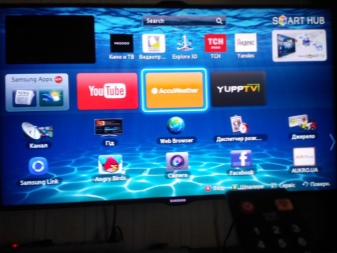
Стоит отметить, что приложение YouTube, установленное на телевизорах Smart TV, дает пользователям возможность только просматривать видеоролики. Оставлять к ним комментарии или ставить лайки не получится.
Несмотря на то что компания Samsung сделала приложение YouTube стандартным в прошивках ТВ, существуют модели, в которых программа отсутствует. Но это не значит, что пользователь не сможет насладиться контентом видеохостинга.
- Для начала необходимо закачать на персональный компьютер или ноутбук виджет приложения YouTube.
- Взять пустую флешку, вставить ее в используемый для скачивания ПК или ноутбук, создать в ней папку под названием YouTube и произвести в нее выгрузку скачанного архива.
- Необходимо безопасно извлечь флешку из ПК и подключить ее к телевизору.
- Запустить сервис Smart Hub.
- Просмотреть список доступных приложений. В нем отобразится скачанный виджет YouTube, которым можно пользоваться как стандартной программой.
Однако если YouTube присутствовал на телевизоре, но по какой-либо случайности пропал, то достаточно зайти в официальный магазин Samsung.
Найти YouTube, произвести установку приложения, а после активировать аккаунт своего канала.
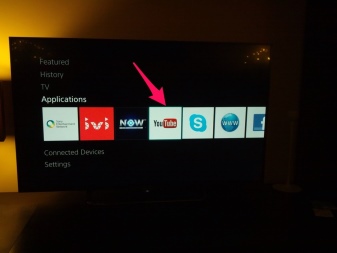
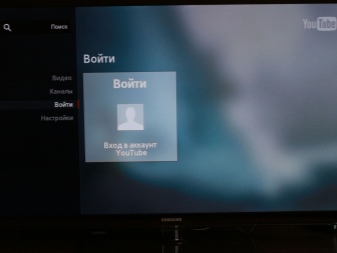
Обновление и настройка
В случае когда установленное приложение YouTube на телевизоре перестало открываться, его необходимо обновить. Сделать это очень просто:
- необходимо открыть магазин приложений Samsung;
- в поисковике найти виджет YouTube;
- открыть страницу приложения, где отобразится кнопка «Обновить»;
- нажать на нее и дождаться стопроцентной загрузки.
Существует еще 1 способ обновления YouTube на телевизоре с технологией Smart TV. Для этого потребуется провести некоторые манипуляции с настройками ПО. Прежде всего необходимо попасть в меню Smart TV и найти раздел базовых параметров. В нем будет присутствовать строка с деинсталляцией ПО. Из появившегося на экране списка следует выбрать приложение YouTube и сделать его обновления.
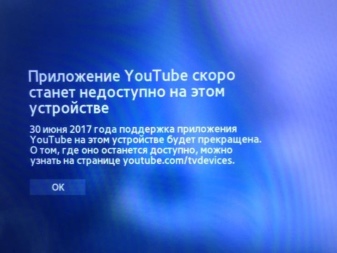

После окончания процесса обновления приложения требуется привязать его к мобильному телефону либо компьютеру. Таким образом, открыть видеоролик поможет привязанное устройство, а воспроизведение клипа будет происходить на экране ТВ. Привязка гаджета делается следующим образом:
- необходимо открыть приложение YouTube на телефоне или ноутбуке;
- в меню программы найти кнопку «Просмотр на ТВ»;
- приложение необходимо запустить на телевизоре;
- зайти в его основное меню и найти строку «Привязать устройство»;
- на экране телевизора возникнет код, который потребуется ввести в соответствующее поле привязываемого устройства;
- остается лишь нажать кнопку «добавить».
Стабильность работы сопряженных устройств напрямую зависит от скорости и качества интернета.
Обладатели телевизоров Samsung с технологией Smart TV, выпущенных до 2012 года, оказались в неприятной ситуации. При попытке запустить YouTube приложение давало сбой. По данному вопросу представители компании Samsung сообщили, что устаревшие модели телевизоров в скором будущем не смогут максимально полно поддерживать возможности приложений. Соответственно, им ограничили доступ к разным программам, в том числе и YouTube.
Многих пользователей расстроил данный повод, однако другие нашли идеальный способ возврата YouTube на телевизор, не нарушая при этом закон.
- Включить телевизор и войти в сервис Smart hub. Только в строке логин следует ввести слово develop без использования кавычек. При введении этого логина пароль автоматически возникает в соответствующей строке.
- Обязательно проставить галочки возле фразы «Запомнить пароль» и «Автоматический вход».
- На пульте дистанционного управления необходимо найти и нажать на клавишу с надписью «Tools». На экране телевизора откроется меню с настройками.
- Необходимо перейти в раздел «Разработка», поставить галочку возле слова «Принимаю».
- Далее необходимо сделать изменения ip-адреса сервера. Потребуется ввести иное значение (46.36.222.114) и нажать кнопку «Ок».
- Затем делается синхронизация приложений. В появившемся окне появится строка загрузки. Необходимо дождаться ее заполнения. Данный процесс займет примерно 5 минут.
- После загрузки необходимо выйти из сервиса Smart hub и заново в него зайти.
- При повторном запуске пользователь увидит на главном экране новое приложение под названием Forkplayer. Активировав виджет новой программы, на экране появится список сайтов, среди которых будет YouTube.
- Далее можно приступать к просмотру любимых видеороликов.
Как пользоваться?
После установки и обновления YouTube необходимо разобраться с процессом эксплуатация этого приложения. Прежде всего следует понять, где располагается виджет YouTube на телевизоре. Для этого необходимо открыть меню Smart TV и найти соответствующую иконку. Виджет видеохостинга YouTube яркий, всегда бросается в глаза. Но несмотря на это, Samsung выставляет ярлык приложения на самом видном месте.
На открывшейся странице хостинга присутствуют разные видеоролики. В самой верхней части располагается строка поиска, куда вводится название интересуемой видеозаписи. Если пользователь имеет личную страничку YouTube, нужно войти в аккаунт. После авторизации на главной странице отобразятся все каналы, на которые подписан пользователь. Останется только выбрать и смотреть интересуемые ролики.
В каждой модели телевизора Samsung установлена определенная версия Smart TV.
Соответственно, само меню устройства может иметь некоторые отличия. Однако найти иконку YouTube и включить приложение будет несложно.
Возможные ошибки
Для правильной установки и подключения YouTube на телевизоре Samsung Smart TV крайне важно следовать инструкции. Если все сделать правильно, никаких проблем с входом на сайт хостинга и воспроизведением видеороликов не возникнет.
Но если после запуска виджета YouTube появляется черный экран без каких-либо обозначений, то это значит, что в работе приложения произошла ошибка. Причин возникновения неполадок достаточно:
- для начала необходимо проверить подключение к интернету, убедиться в правильной работе беспроводной или проводной сети;
- при необходимости обновить прошивку программного обеспечения телевизора (Samsung в вопросе усовершенствования ПО не стоит на одном месте и практически каждые полгода выпускает новые обновления);
- если проверка соединения с интернетом и обновление прошли успешно, а запустить приложение так и не получается, необходимо обратиться в техническую поддержку производителя телевизора.



О том, как установить YouTube на телевизор Samsung, смотрите далее.
Содержание Спрятать
Если вы хотите, чтобы ваш Samsung Smart TV работал наилучшим образом, рекомендуется регулярно обновлять системное программное обеспечение. Обновления системного программного обеспечения телевизора Samsung добавлять новостные приложения и исправлять ошибки в программном обеспечении. Чтобы наслаждаться просмотром телевизора, вам необходимо знать, как обновлять приложения на Samsung Smart TV.
Если ваш телевизор не работает должным образом или доступно новое приложение, пора проверить, доступна ли новая версия для загрузки.
Samsung производит одни из лучших экранов в мире, в том числе экраны для телевизоров других производителей. Но их интеллектуальные приложения и вся экосистема Smart TV оставляют желать лучшего.
Смарт-телевизоры изменили как люди потребляют медиа к лучшему. Всем больше не нужны телеприставки и медиасерверы или даже сторонние донглы. Если у вас есть Netflix или Hulu прямо на телевизоре, зачем вам покупать больше оборудования?
Тем не менее, смарт-телевизор будет интеллектуальным только в том случае, если приложения работают должным образом и постоянно обновляются. Наряду с приличным подключением к Интернету, это основы использования вашего смарт-телевизора.
С Netflix, Amazon Prime Video, Hulu, PLEX, HBO Now, YouTube, Spotify и другими сервисами, предлагающими приложения для смарт-телевизоров Samsung, вам действительно не нужно.
Однако вам могут понравиться расширенные функции некоторых устройств, таких как Chromecast с Google TV, Apple TV, Amazon Fire Stick 4K или даже Roku.
О Samsung Smart TV
Смарт-телевизоры Samsung предлагают сбалансированный набор приложений. Однако имейте в виду, что со временем некоторые приложения больше не будут совместимы с последними обновлениями операционной системы.
Ситуация обычная с брендами, но не такая плохая, как с телевизорами LG и тем более с их проигрывателями Blu-Ray. Известно, что LG не предоставляет много обновлений в основном из-за своей новой системы webOS, но еще больше из-за своей более ранней системы Netcast.
Когда вам нужно обновить приложения Samsung HDTV, автоматическое обновление по-прежнему актуально! Однако не все приложения можно обновить. Автоматические обновления, как правило, просто проще, поэтому вам даже не нужно думать о ручном вмешательстве.
Как обновить приложения на Samsung Smart TV
Поскольку обновления приложений Samsung TV и системного программного обеспечения необходимы для надежной работы, важно понимать, как их обновлять. Начнем с обновления приложений на вашем телевизоре Samsung.
Обновите приложения на вашем Samsung Smart TV
Самый простой способ поддерживать обновления приложений на Samsung Smart TV - настроить их на автоматическое обновление. Как и ваш телефон, компьютер или планшет, операционная система Samsung проверяет наличие обновлений при включении телевизора или в определенное время, в зависимости от параметра.
Таким образом, вам даже не придется думать о том, чтобы поддерживать их в актуальном состоянии. Вот как настроить автоматическое обновление приложений Samsung TV.
Вышеупомянутые шаги будут автоматически обновлять ваши приложения, чтобы вы могли перейти к более важным вещам.
Если вы хотите обновить свои приложения вручную, откройте «Мои приложения», как описано выше, и посмотрите на главное меню. Вы должны увидеть окно обновления рядом с параметрами. Выберите этот вариант, и вы найдете список приложений, которые необходимо обновить. Оттуда выберите один или все из них и позвольте им обновиться.
Обновление вашего Samsung Smart TV
Помимо обновления приложений на телевизоре Samsung HDTV, операционная система часто требует обновления для исправления проблем с производительностью и ошибок, а также для улучшения функций.
Возможно, вам даже понадобится обновить телевизор, чтобы получить новую версию Smart Hub и, следовательно, новые обновления для определенных приложений, которые иначе не могли бы быть обновлены.
Если вам повезет, вы можете обновить телевизор в меню настроек. В противном случае вам необходимо вручную загрузить последнюю версию программного обеспечения от Samsung, загрузить ее на USB-накопитель и сообщить телевизору о необходимости обновления.
Обновление через Интернет:
- Включите телевизор и выберите «Настройки».
- Выберите «Поддержка», а затем «Обновление программного обеспечения».
- Выберите «Обновить сейчас», если доступно обновление.
Не всегда нужно устанавливать обновление, иначе телевизор не найдет обновление, даже если оно есть. Вы также должны увидеть настройку автоматического обновления в меню «Обновление программного обеспечения». Вы можете установить эту опцию, если хотите, чтобы все было в курсе.
Обновление через USB:
Если вам нужно обновить телевизор через USB, это довольно легко сделать, но это займет некоторое время.
- Перейдите на сайт поддержки Samsung.
- Введите номер модели вашего телевизора в поле поиска.
- Выберите «Руководства» и загрузите соответствующий файл на свой компьютер.
- Выберите модель своего телевизора из списка.
- Выберите «Загрузки», чтобы установить последнюю версию программного обеспечения на ваше устройство.
- Загрузите это программное обеспечение на пустой USB-накопитель.
- Вставьте USB-накопитель в телевизор и пусть он распознается.
- Выберите «Настройки и поддержка» в меню телевизора.
- Выберите «Обновление программного обеспечения», а затем «Обновить сейчас».
- Направьте телевизор на USB-накопитель и дайте телевизору обновиться.
Обновление телевизора Samsung через USB может занять некоторое время в зависимости от того, насколько устарел ваш телевизор. На экране есть индикатор выполнения, но он иногда зависает, а затем перескакивает вперед.
Если прогресс остановился, дайте телевизору немного постоять, прежде чем сделать паузу.
Заключение
В зависимости от года выпуска и версии Samsung Menu / Smart Hub, внешний вид меню и доступ к функциям обновления системы и приложений могут отличаться.
Если вы не уверены в точных шагах, см. Печатное руководство пользователя или электронное руководство для вашего Samsung Smart TV.
Не каждый человек хочет довольствоваться небольшими телефонными дисплеями либо компьютерными мониторами, чтобы просматривать видеоролики максимально комфортно. Значительно удобней это делать через большой телевизионный экран. Абсолютно иное восприятие сюжета, несравнимые ни с чем впечатления – вот результат, который вас ожидает. Сегодня разберемся, как обновить ютуб на телевизоре, что предпринять, если процедура не дала нужного результата.
Что предпринять, если ютуб прекратил работу?
Современные телевизоры от ведущих компаний имеют встроенную функцию Смарт ТВ, обеспечивающую доступ через телевизионный экран к сети интернет, где находится YouTube.

Тех, кто только пытается освоить данную опцию, подстерегают сложности, связанные с прекращением работы видеохостинга.
Для начала – отбросьте панические настроения. Если телевизор Телефункен или другой фирмы выпущен после 2012 г., ничего страшного не произойдет, если вы обновите программу, дав ей возможность заработать снова.
Владельцам старых моделей несколько труднее решать такую задачу – после обновления и усовершенствования кодировки ютубовских серверов и их содержания Гугл перестал поддерживать ранние модели и некоторые приставки.
В случае, если вы пользуетесь именно такими устройствами, придется приобретать новый телевизор либо приставку, или организовывать просмотр в браузере.
Обновляем программное обеспечение
Учитывая то, что ютуб считается частью операционки Смарт ТВ, одним из вариантов решения проблемы является обновление программы.
Приведем примеры такого действия на разных устройствах.
Как обновить ютуб на телевизоре BBK? Следует войти в Гугл Плэй, в поисковой строчке вписать название «youtube», подобрать вариант, подходящий вашему телевизору, кликнуть кнопку «обновить».
Как выполнить обновление на телевизоре Супра? Здесь это возможно сделать только до 6-й версии ОС.
Что делать, если не обновляется ютуб на телевизоре Telefunken? Попробуйте сбросить настройки, предварительно отключив телевизор. Некоторые модели требуют очистки кэша, иначе нормальной работы от них можно не ожидать. Выполняется это следующим образом:
- в меню выбираем пункт «home»;
- через настройки выполняем вход в список с приложениями;
- определяем необходимую функцию;
- в открывшемся перечне выбираем надпись «youtube»;
- находим пункт «очистка», даем подтверждение своим действиям.
Как обновить YouTube на телевизоре Panasonic? Чтобы это сделать, необходимо открыть страничку поддержки, найти модель своего устройства, скачать файл с последним обновлением, кликнув по клавише «download», подключить к ПК флешку. Закончив загрузку, распаковать архивные данные и скопировать его содержимое на устройство USB.
Как обновить ютуб на телевизоре Nesons, чтобы просматривать видео? Выполните сброс настроек до заводских, войдите в меню, определите вариант соединения, в перечне найдите логин сети, введите пароль для входа.
Если у вас современная модель телевизора, соединение с интернетом произойдет автоматически.
Перед тем, как обновить ютуб на телевизоре Hamber, изучите сопроводительную инструкцию. Действуйте в строгом соответствии с предписанными указаниями. Аналогичным образом решаем такую проблему на телевизоре Артель.
Как обновить приложение ютуб на телевизоре Томсон? Причина главным образом связана с отказом поддерживать старые модели, изготовленные до 2012 г.
Необходимо перепрошить телевизор, выполнить сброс настроек и наладить соединение с интернетом в соответствии с руководством по эксплуатации.
Общий алгоритм обновления ПО для ТВ Sony
Предлагаем вариант, как обновить прошивку в устройстве Sony на Смарт ТВ, чтобы пользоваться ютубом:
- жмем на пульте клавишу «home»;
- находим раздел «установки», далее – подраздел «поддержка»;
- в перечне определяем пункт «автообновление программного обеспечения»;
- у выбранного системного параметра ставим метку, жмем на пульте клавишу «ввод».
В процессе обновления YouTube телевизор на Smart TV от электрической сети не отключается.
Что предпринять, если обновление не помогло?
Когда после обновления и загрузки нового софта положительного результата нет, и на ТВ приставке появляется сигнал «ютуб: ошибка обновления», перепроверьте данные устройства. Если выпуск его был до 2012 года, то просмотр видео возможен исключительно в браузере. Тем, кому такое решение не подходит, придется приобрести новый телевизор либо приставку к нему.
Если технических проблем не выявлено, отключите телевизор от электросети и через несколько минут включите снова. Если в функции Смарт произошел сбой, таким способом вы избавитесь от него.
В качестве еще одного способа предлагается провести проверку соединения с интернетом.
Читайте также:


